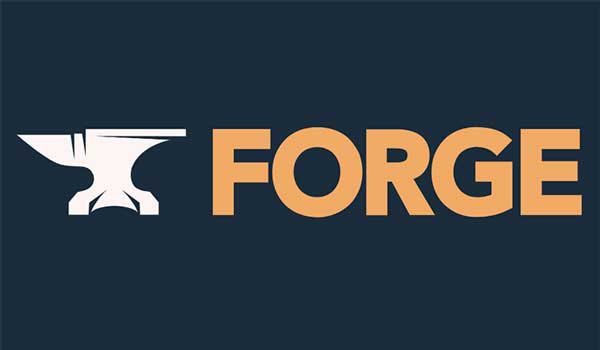Servidores de Minecraft
| Server | IP | Versión | Jugadores | Info |
|---|---|---|---|---|
|
|
🟢 mc.deathzone.net | 1.7.2 - 1.21.10 | 92/1000 | |
|
|
🟢 meetionmc.net | 1.12.2 - 1.20.5 | 312/2000 | |
|
|
🟢 mcgalaxycraft.com | 1.16.4 - 1.21.10 | 34/2025 | |
|
|
🟢 play.vapermc.net | 1.7.2 - 1.21.10 | 18/750 |
Si quieres aparecer en estos puestos VIP lee más aquí VIPS y contacta con nosotros @MineComunidad
Cómo instalar Forge para Minecraft 1.22 en PC
Si quieres instalar mods en Minecraft Java, Forge es una de las herramientas más importantes que debes tener. Este gestor de mods permite cargar fácilmente modificaciones en el juego y es compatible con miles de proyectos. A continuación, te mostramos cómo descargar e instalar Forge para Minecraft 1.22 paso a paso.
¿Qué es Forge?
Forge es una plataforma de carga de mods para Minecraft Java Edition. Permite que los mods funcionen juntos sin conflicto y proporciona un entorno estable para modificar el juego. Es ideal para quienes desean transformar su experiencia de juego con nuevos bloques, criaturas, mecánicas y más.
Pasos para instalar Forge en Minecraft 1.22
1. Asegúrate de tener Java instalado
Para que Forge funcione correctamente, necesitas tener Java en tu computadora. Si aún no lo tienes, visita la página oficial de Java y descarga la versión correspondiente para tu sistema operativo. Una vez descargado, instálalo normalmente.
2. Descarga Forge para Minecraft 1.22
Accede al sitio oficial de Forge:
https://files.minecraftforge.net/net/minecraftforge/forge/
Una vez dentro, selecciona la versión de Minecraft 1.22 y elige el instalador que aparece en la lista. Se recomienda descargar el archivo llamado Installer (Recommended), ya que es la versión más estable.
3. Ejecuta el instalador de Forge
Cuando se haya descargado el archivo .jar, haz doble clic sobre él para abrir el instalador. Asegúrate de seleccionar la opción Install client y luego haz clic en OK. El programa instalará los archivos necesarios en tu carpeta de Minecraft automáticamente.
4. Abre el launcher de Minecraft
Inicia el Minecraft Launcher y asegúrate de que aparezca el perfil de Forge en la lista de versiones. Si está todo correcto, selecciona Forge 1.22 y haz clic en Jugar.
5. Coloca tus mods en la carpeta adecuada
Después de ejecutar Forge por primera vez, se creará una carpeta llamada mods en tu directorio de Minecraft. Coloca dentro de esta carpeta todos los archivos .jar de los mods compatibles con Forge 1.22. Luego, simplemente abre el juego nuevamente con el perfil de Forge.
SUPER REGALO
¿Sabías que puedas conseguir una CUENTA VIP en MINECRAFT?
- 1️⃣ Entra ahora a meetionmc.net
- 2️⃣ Registra tu Nick usando /Register
- 3️⃣ Usa /vote
- ✅ ¡Listo! ¡CUENTA VIP!
¡Los beneficios son de acuerdo al servidor! ¡Entra!
Recomendaciones
-
Asegúrate de que todos los mods que instales sean compatibles con Minecraft 1.22 y Forge.
-
Si el instalador de Forge no abre, haz clic derecho y selecciona “Abrir con” > “Java”.
-
Si experimentas errores, borra los mods uno a uno hasta encontrar el que está causando el problema.
Disfruta tus mods en Minecraft 1.22
Con Forge instalado, puedes comenzar a explorar un nuevo universo de posibilidades dentro de Minecraft. Desde aventuras RPG hasta mundos tecnológicos, todo es posible con la magia de los mods. ¡Diviértete personalizando tu experiencia como nunca antes!